Doofinder로 고객이 제품을 더 쉽게 찾을 수 있도록 지원
게시 됨: 2021-09-21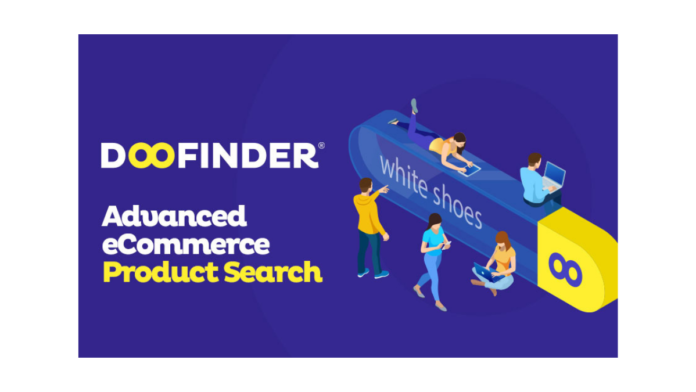
전자 상거래 상점 소유자의 주요 관심사 중 하나는 고객에게 원활한 경험을 제공하는 것입니다. 이는 전환율에도 큰 영향을 미칠 수 있습니다. 고급 제품 검색 옵션을 사용하면 고객이 매장에서 제품을 훨씬 쉽게 찾을 수 있습니다. 이 리뷰에서는 인기 있는 전자 상거래 제품 검색 도구 Doofinder를 자세히 살펴보고 이것이 온라인 상점 소유자에게 어떤 변화를 가져올 것인지 이해하려고 노력할 것입니다.
Doofinder: 개요
대형 온라인 상점에서 고객은 구매하려는 특정 제품을 찾기가 다소 부담스러울 수 있습니다. 그들은 제품을 검색하고 찾기 위해 다른 접근 방식을 사용할 수 있습니다. Doofinder는 전자 상거래 고객이 검색에서 가장 관련성이 높은 제품을 찾는 데 도움이 되는 스마트 제품 검색 엔진을 통합합니다. WooCommerce, Shopify, Magento 등과 같은 다양한 전자 상거래 플랫폼과 원활하게 작동하며 구성에 대한 코딩 지식이 필요하지 않습니다.
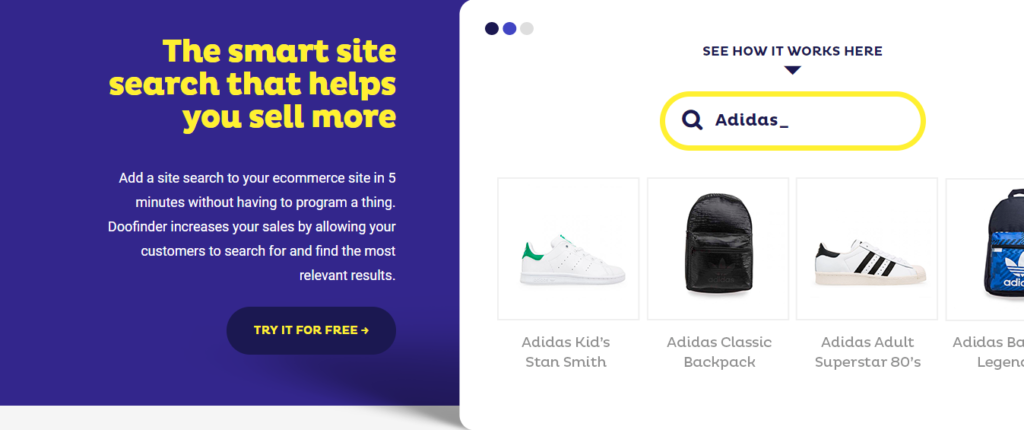
Doofinder: 뛰어난 기능
Doofinder는 고급 검색 기능으로 고객을 기쁘게 하는 데 도움이 되는 비용 효율적인 옵션입니다. 먼저, Doofinder의 눈에 띄는 몇 가지 기능을 고객과 매장 소유자의 관점에서 살펴보겠습니다.
고객 경험 향상
다음은 탁월한 고객 경험을 제공하는 데 도움이 되는 Doofinder의 뛰어난 기능 중 일부입니다.
- 자동 완성 – 고객이 전체 검색어 입력을 완료하기 전에도 제품을 빠르게 찾을 수 있습니다.
- 모바일 및 음성 검색 – 모바일 및 음성 검색자에게 원활한 응답을 제공합니다.
- 시각적 검색 – 고객이 사진을 검색으로 업로드하고 관련 제품을 표시할 수 있습니다.
- 스마트 검색 – NLP(자연어 처리) 기술을 사용하여 유사한 용어를 인식하고 오타를 제거하여 고객이 원하는 것을 이해합니다.
- 인공 지능 – 장기적인 고객 행동 및 구매 습관을 분석하여 개인화되고 전환 중심의 검색 결과를 제공합니다.
- 필터 – 고객이 가격, 브랜드, 색상 등과 같은 여러 필터를 사용하여 검색 범위를 좁힐 수 있습니다.
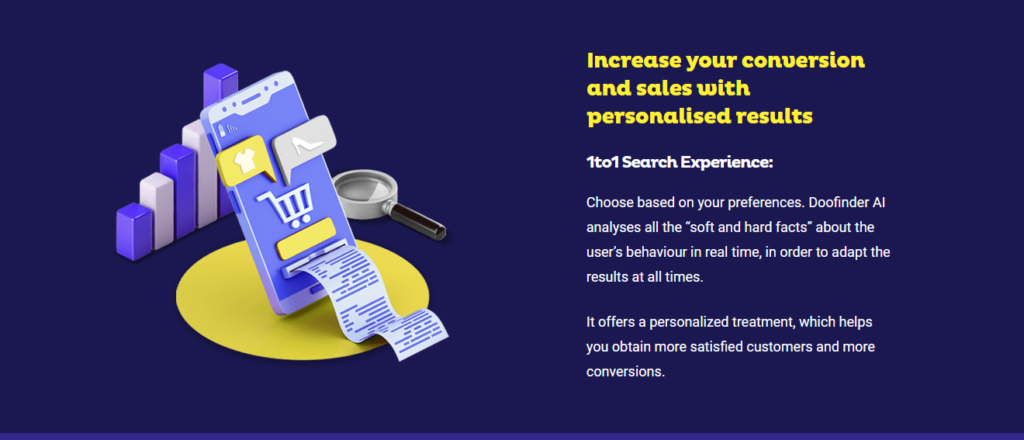
전환율을 높이는 혁신적인 기능
점주 입장에서 Doofinder는 전환율을 높일 수 있는 다양한 기능을 제공합니다.
- 배너 및 제안 – 특정 제품에 대한 관심을 끌기 위해 배너 및 특별 제안을 만드는 데 도움이 됩니다.
- 개인화된 검색 – 검색에서 특정 제품이나 브랜드에 가중치를 부여하는 옵션을 제공합니다.
- 상세한 분석 – 검색, 클릭 및 전환에 대한 실시간 데이터를 통해 실행 가능한 통찰력에 대한 액세스를 제공합니다.
- 다양한 디자인 – 다중 레이아웃과 맞춤형 스타일을 통합하는 옵션을 포함한 다양한 디자인 옵션을 제공합니다.
- 기본 검색 – Search API를 사용하여 기본 검색 통합을 제공합니다.
- 다중 색인 검색 – 블로그 게시물, 검색 시 FAQ와 같은 상점의 다른 콘텐츠를 선택적으로 표시합니다.
- 지리적 위치 기반 검색 – 고객의 지리적 위치를 사용하여 검색을 최적화합니다.
어떤 플랫폼을 지원합니까?
Doofinder는 다양한 인기 있는 전자 상거래 플랫폼과의 통합을 제공합니다. 다음은 Doofinder를 통합할 수 있는 주요 플랫폼의 목록입니다.
- 쇼피파이
- 마젠토
- 빅커머스
- 프레스타샵
- 우커머스
- EKM
- 젠카트
- 3D 카트
- JTL샵
- 로지커머스
- 워드프레스
플랫폼이 위 목록에 없는 경우 Doofinder 팀에 맞춤형 통합을 문의할 수 있습니다. JavaScript를 사용하여 모든 사용자 정의 웹 사이트와 통합할 수도 있습니다.
WooCommerce 스토어에서 Doofinder를 설정하는 방법은 무엇입니까?
이제 제품과 구성을 더 잘 이해하기 위해 WooCommerce 스토어에서 설정 프로세스를 살펴보겠습니다.
WooCommerce 플러그인용 Doofinder를 사용하여 이 도구를 WooCommerce 스토어와 쉽게 통합할 수 있습니다. 다음은 단계별 프로세스입니다.
1단계 – 플러그인 다운로드
플러그인을 설치하고 활성화합니다. 플러그인 설치 및 구성에 대한 도움이 필요하면 WordPress WooCommerce 플러그인을 설치하고 설정하는 방법을 자세히 설명하는 기사를 확인하세요.
2단계 – 설정 마법사 실행
설정 마법사를 사용하여 Doofinder를 매장과 연결하세요. 설정 마법사는 Doofinder와 매장을 즉시 연결하는 데 도움이 되는 편리한 옵션입니다.
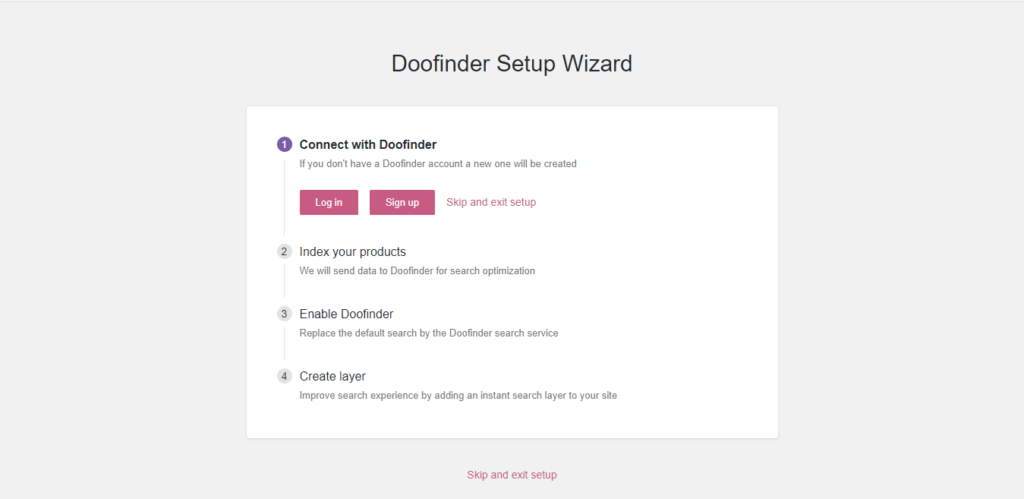
3단계 – Doofinder에 로그인
스토어에 접속하기 위해서는 먼저 Doofinder에 로그인해야 합니다. 계정이 없는 경우 월 1000개 요청을 제공하는 무료 플랜에 가입하거나 30일 평가판을 사용할 수 있습니다.
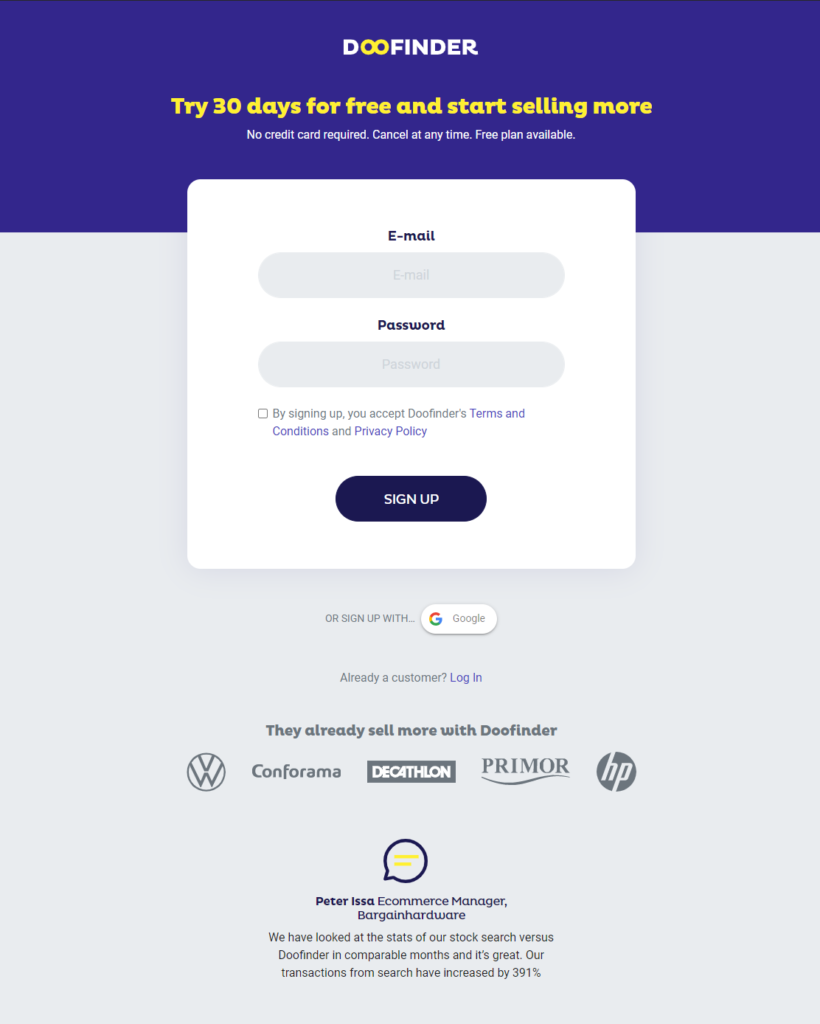
Doofinder는 이제 제품 데이터를 기반으로 검색을 최적화하고 기본 WooCommerce 검색 대신 사이트에 즉각적인 검색 레이어를 만듭니다.
4단계 – 고급 검색 엔진 활성화
설정 마법사가 완료되면 아래 스크린샷과 같은 메시지가 표시됩니다.
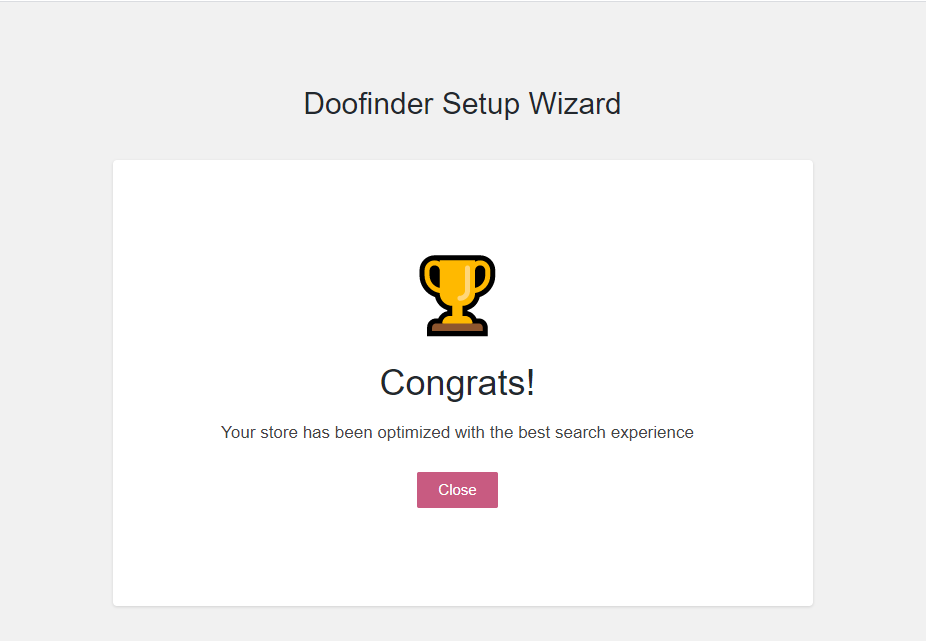
이제 프론트엔드를 확인하면 사이트의 프론트엔드에 이미 표시되어 있는 고급 검색 옵션을 볼 수 있습니다.
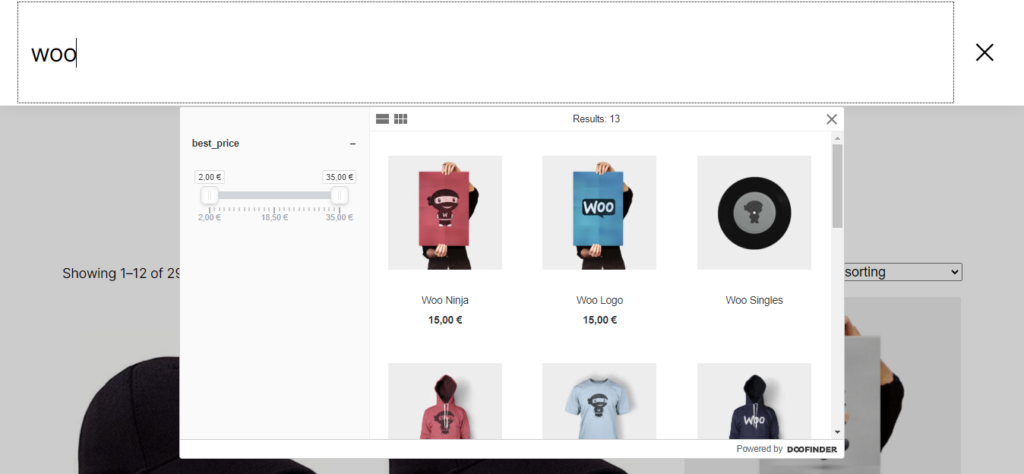
5단계 – Doofinder 플러그인 추가 사용자 지정
WooCommerce > 설정 > Doofinder 검색으로 이동하여 플러그인 설정에 액세스할 수 있습니다.

여기에 4개의 다른 탭이 있습니다.
검색
이 페이지에는 인증 자격 증명 섹션이 표시됩니다. 설정 마법사가 자동으로 이러한 필드를 채우며, 활성화 직후 설정 마법사를 실행하지 않았다면 이 페이지 하단의 버튼으로 관리할 수 있습니다.
이 외에도 내부 검색, Doofinder 라벨 및 배너를 활성화하는 세 가지 설정이 있습니다. 처음 두 가지는 기본적으로 활성화되며 세 번째 옵션도 활성화하도록 선택할 수 있습니다.
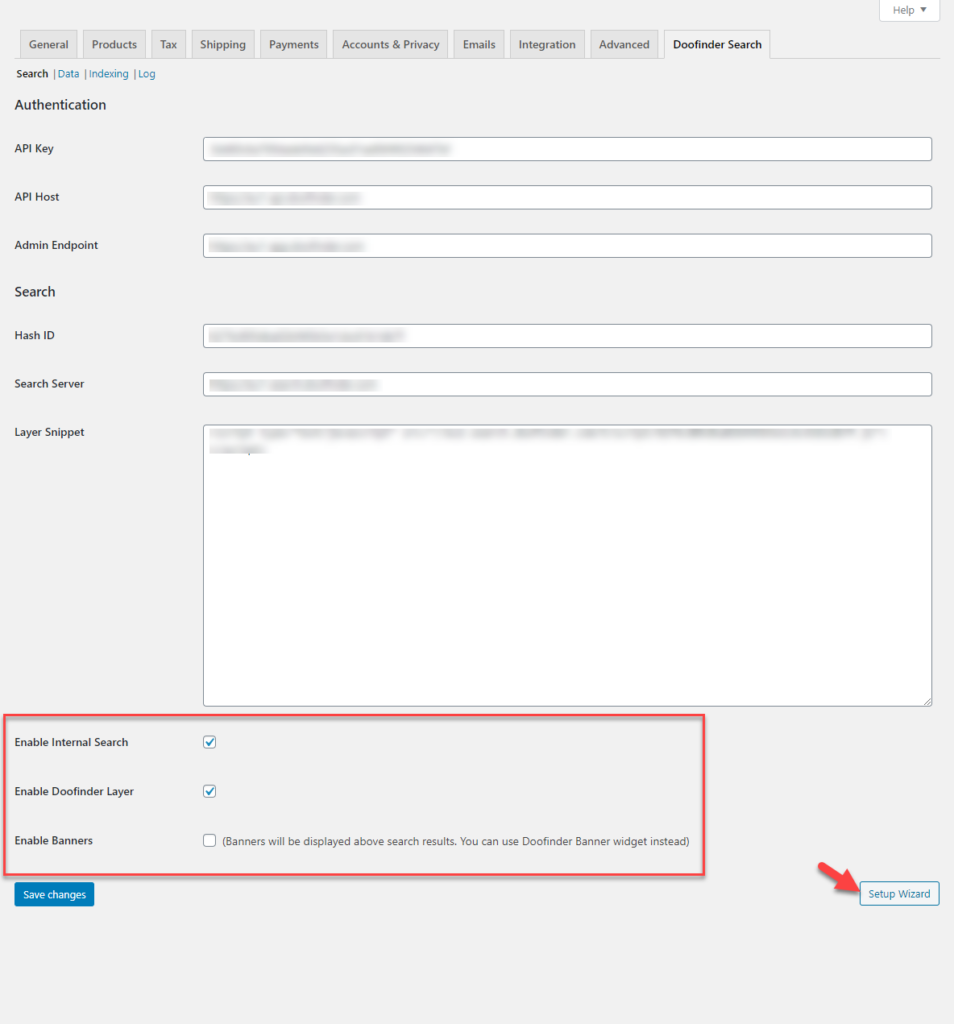
데이터
데이터 섹션에서 Doofinder로 내보낼 데이터를 지정할 수 있습니다. 여기에서 제품 가격, 태그 또는 값을 단위로 내보내기를 활성화하거나 비활성화할 수 있습니다. 상점의 모든 변형을 색인화하는 데 도움이 되는 가변 제품을 분할하는 옵션이 있습니다. 여기에서 내보낼 이미지 크기를 추가하고 속성 필드를 선택할 수도 있습니다. 이 페이지에는 디버그 모드를 활성화하는 옵션도 있습니다.
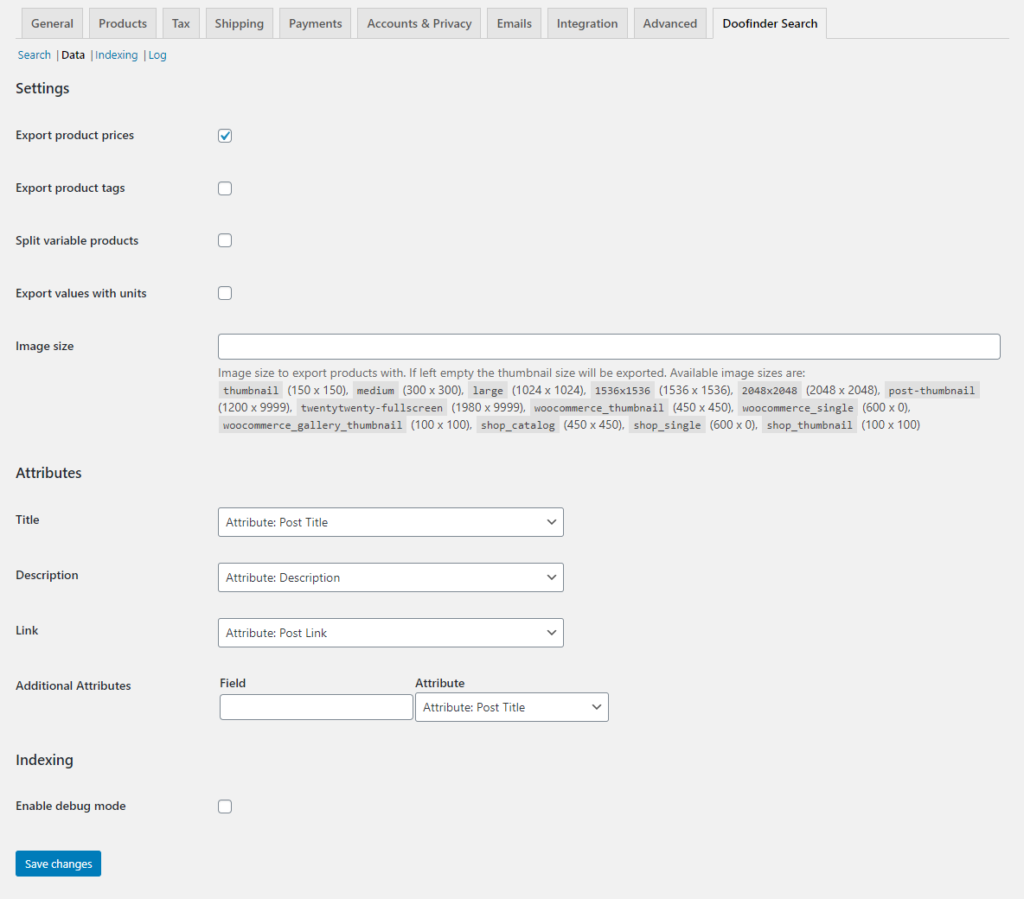
인덱싱
인덱싱 탭에서 필요할 때 다시 인덱싱하기 위해 카탈로그를 푸시할 수 있습니다. Doofinder는 실시간 데이터 인덱싱도 제공합니다.
통나무
활성화되면 여기에서 디버그 로그를 볼 수 있습니다.
Doofinder 제어판의 추가 옵션
Doofinder 제어판에 로그인하여 검색 기능을 추가로 사용자 정의하고 분석 통찰력을 수집하며 고객 경험을 개선하기 위한 혁신적인 전략을 찾을 수 있습니다.
제어판은 분석, 개선 및 설정의 세 섹션으로 나뉩니다.
분석하다
여기에서 검색 기능의 실시간 통계를 볼 수 있습니다. 대시보드는 클릭, CTR 및 전환을 시각적으로 표현하여 검색 추세를 쉽게 파악할 수 있도록 합니다. 여기에서 패싯 및 실시간 통계를 확인할 수도 있습니다. 데이터는 인식하기 쉬운 방식으로 표시되며 장치, 날짜 범위 등에 따라 사용자 지정할 수 있습니다.
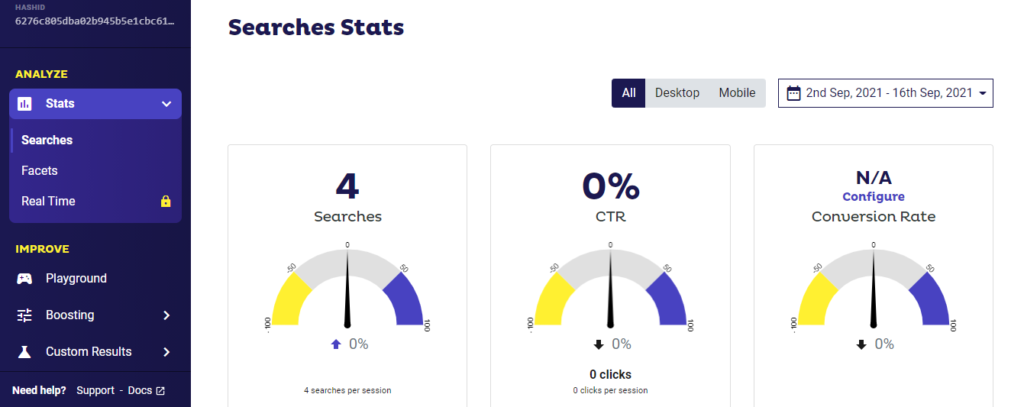
개선하다
여기에서 고급 검색을 사용자 정의하여 전환율을 높이는 옵션을 찾을 수 있습니다. 섹션은 다음과 같습니다.
- Playground – 다양한 쿼리에 대해 검색 엔진을 테스트할 수 있습니다.
- 부스팅 – 여기에서 수동 및 자동 부스팅 전략을 구성할 수 있습니다.
- 사용자 정의 결과 – 검색 결과에 특정 항목을 포함하거나 제외할 수 있습니다.
- 배너 – 특정 검색어에 대한 배너를 정의할 수 있습니다.
- 리디렉션 – 특정 검색어에 대한 리디렉션을 설정하는 데 도움이 됩니다.
- 동의어 – 제품에 대해 일치하는 용어 세트를 추가하거나 가져올 수 있습니다.
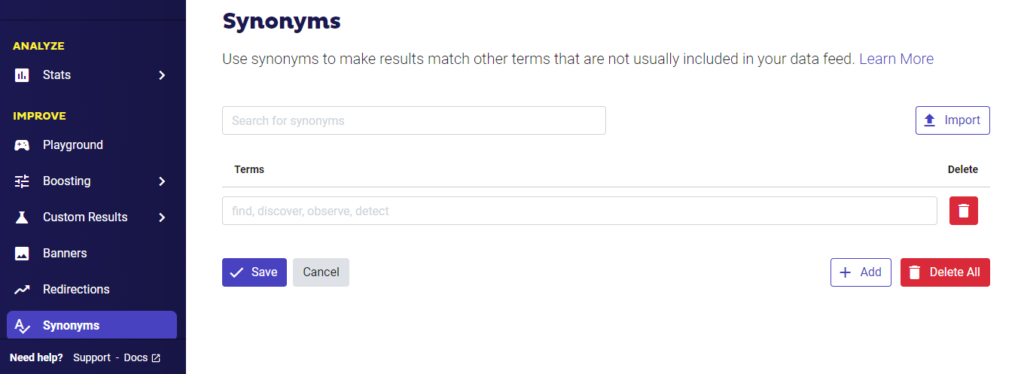
설정
설정 섹션에서 Doofinder 검색 도구를 추가로 구성할 수 있습니다. 여기에서 인덱스, 패싯 및 설정의 세 가지 옵션을 찾을 수 있습니다.
지수
여기에서 유사한 속성을 가진 데이터를 그룹화하기 위한 인덱스를 생성할 수 있습니다. 또한 여기에서 "제안" 기능을 활성화하여 고객이 제품을 보다 쉽게 찾을 수 있도록 사용자 지정 제안을 생성할 수 있습니다.
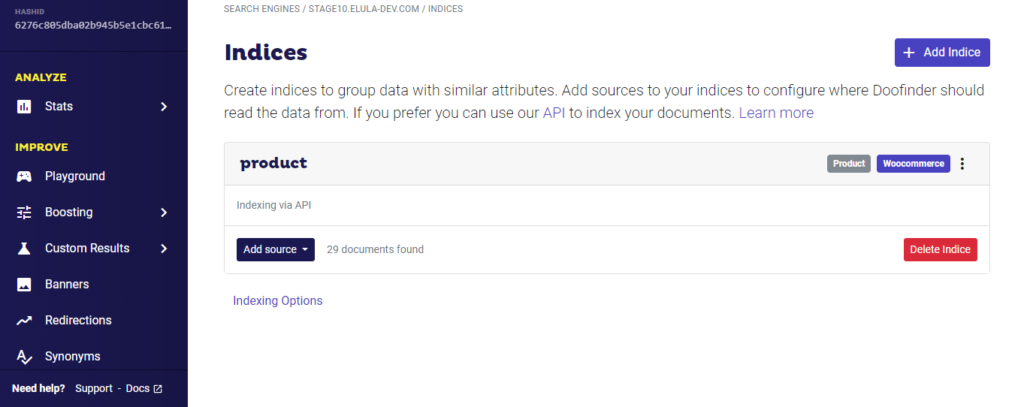
레이어 검색
여기에서 사이트의 프런트엔드에 표시되는 검색 레이어를 사용자 지정할 수 있습니다. HTML 코드, CSS를 사용자 정의하고 검색 레이어의 동작을 수정할 수도 있습니다.
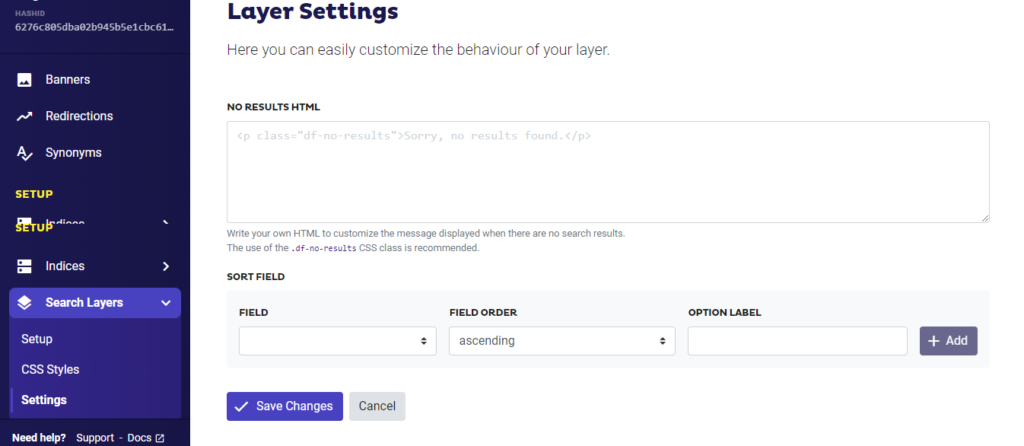
설정
설정 섹션에는 특정 IP 주소 차단과 같은 보안 옵션과 함께 사이트 URL 및 통화와 같은 몇 가지 기본 설정이 있습니다. 필터링을 위한 패싯을 설정하고, 검색 엔진에서 사용할 필드를 선택하고, 결과가 표시되는 순서에 대한 사용자 지정 정렬을 설정할 수도 있습니다.
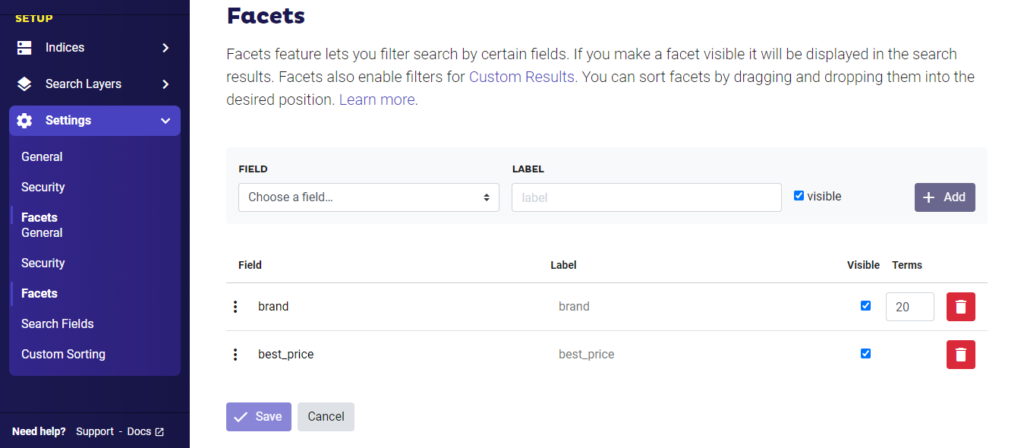
검색 기능을 설정하는 동안 도움이 필요하면 설명서를 참조하거나 Doofinder 지원팀에 문의하세요.
가격 세부정보
Doofinder는 비즈니스 요구 사항에 따라 선택할 수 있는 다양한 가격 옵션을 제공합니다. 세부정보는 다음과 같습니다.
| 계획 | 비용(월) | 요청(월별) |
|---|---|---|
| 무료 | 0 | 1000 |
| 에스 | 29 | 10,000 |
| 중 | 49 | 50,000 |
| 엘 | 69 | 100,000 |
| 특대 | 99 | 200,000 |
우리는 Doofinder에 대해 어떻게 생각합니까?
Doofinder는 고급 사이트 검색 엔진을 전자 상거래 상점과 통합하려는 경우 훌륭한 도구입니다. 구성하기 쉽고 코딩 지식이 없는 사용자도 쉽게 다룰 수 있습니다. WooCommerce 데모 스토어에서 테스트한 결과 직관적이고 통합하기 쉬운 것으로 나타났습니다.
이 리뷰가 Doofinder를 더 잘 이해하고 최적으로 구성하여 고객 경험을 향상할 수 있는 방법에 대한 통찰력을 제공했기를 바랍니다. 질문이 있는 경우 주저하지 말고 댓글을 남겨주세요.
추가 읽기
- WooCommerce 제품 검색 사용자 정의에 대한 팁
- 최고의 WooCommerce 제품 검색 플러그인
